PC를 비활성화하여 자동 업데이트를 받을 수 있습니다.
- 일부 사용자는 HP가 자신의 PC에 앱을 다운로드하고 있다고 우려합니다.
- HP 프린터는 때때로 업데이트를 자동으로 다운로드해야 합니다.
- 그러나 비활성화하는 간단한 방법이 있습니다.
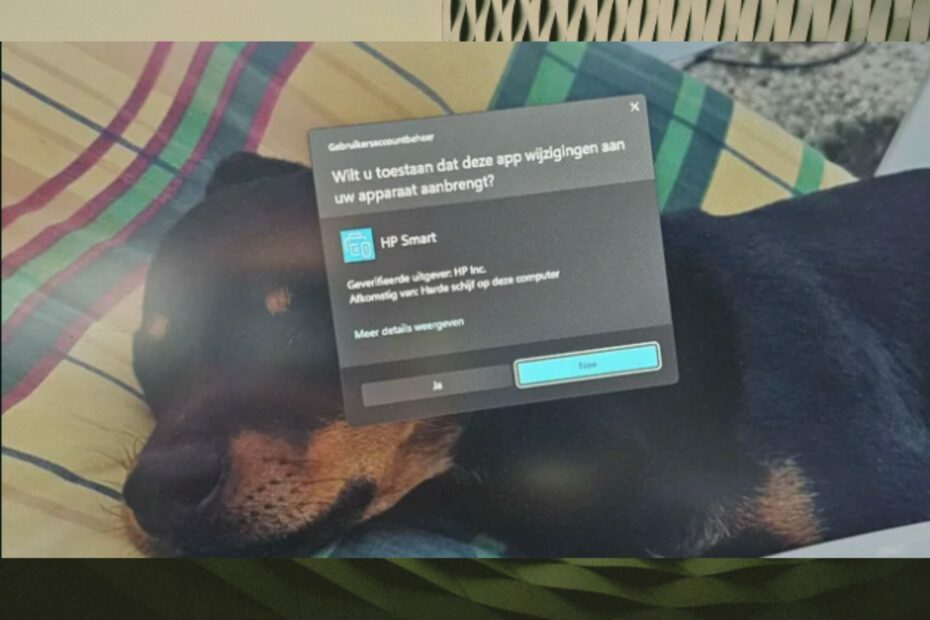
엑스다운로드 파일을 클릭하여 설치
- Fortect 다운로드 및 설치 당신의 PC에.
- 도구의 스캔 프로세스 시작 문제의 원인이 되는 손상된 파일을 찾습니다.
- 마우스 오른쪽 버튼으로 클릭 복구 시작 도구가 고정 알고리즘을 시작할 수 있도록 합니다.
- 다음에서 Fortect를 다운로드했습니다. 0 이번 달 독자 여러분.
Windows 11에서는 PC가 연결된 장치에 대해 많은 자동 업데이트를 받는 경우가 많습니다. 조직에서 이런 일이 발생하면 IT 관리자가 보내는 것이기 때문에 동의 할 수밖에 없습니다.
그러나 때때로 프린터와 특히 HP 프린터 Windows 11에서 앱과 업데이트를 자동으로 다운로드할 수 있으며, 특별히 사용하지 않는 경우 계속 사용할 필요가 없습니다.
그러나 이러한 업데이트로 인해 일부 사용자는 걱정했습니다. HP 프린터는 한계를 뛰어넘고 있습니까? 레딧에서, 특히 HP 프린터를 업데이트하는 이 특정 방법이 실제로 적절한 방법이 아니라는 스레드가 있습니다.
Windows 11이 자동으로 내 허가 없이 HP 소프트웨어를 설치하려고 합니다(높은 액세스 권한 필요). 아마도 내 네트워크에 HP 프린터가 있기 때문일 것입니다. Microsoft는 이것이 괜찮다고 생각하는 이유는 무엇입니까?
~에 의해 u/lars2k1 ~에 개새끼 디자인
HP가 이 프롬프트 창으로 사용자를 귀찮게 한다고 생각하는 경우 자동화된 다운로드 및 실행 중인 앱을 비활성화하는 몇 가지 방법이 있습니다. 몇 번의 클릭만으로 매우 쉽게 할 수 있습니다. 잘 따라오시면 보여드리겠습니다.
Windows 11에서 HP 프린터 자동 업데이트를 중지하는 방법
- 에서 찾다 상자, 입력 고급 공유 설정 관리 그것을 클릭하십시오.
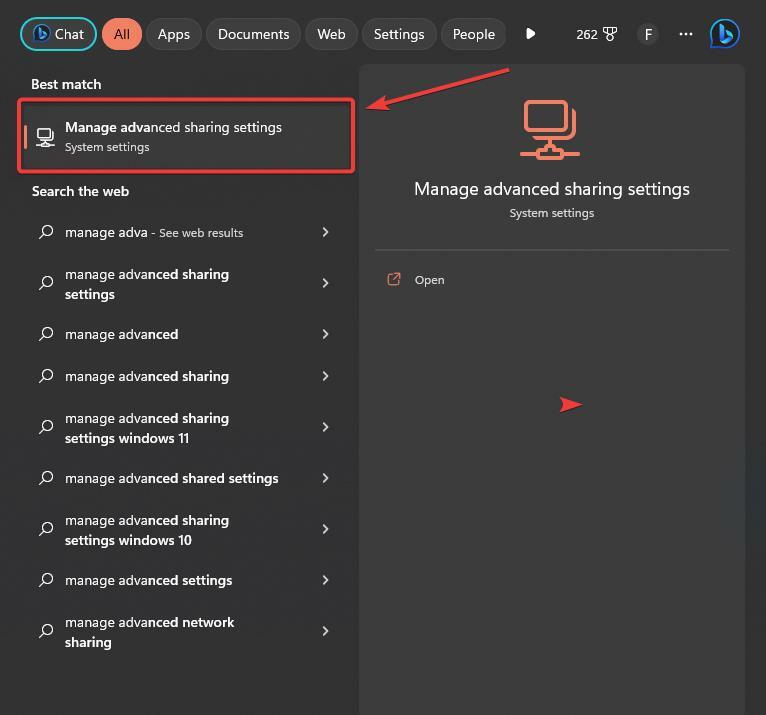
- 일단 당신이 거기에 이동 개인 네트워크 창 및 선택 취소 네트워크에 연결된 장치를 자동으로 설정.
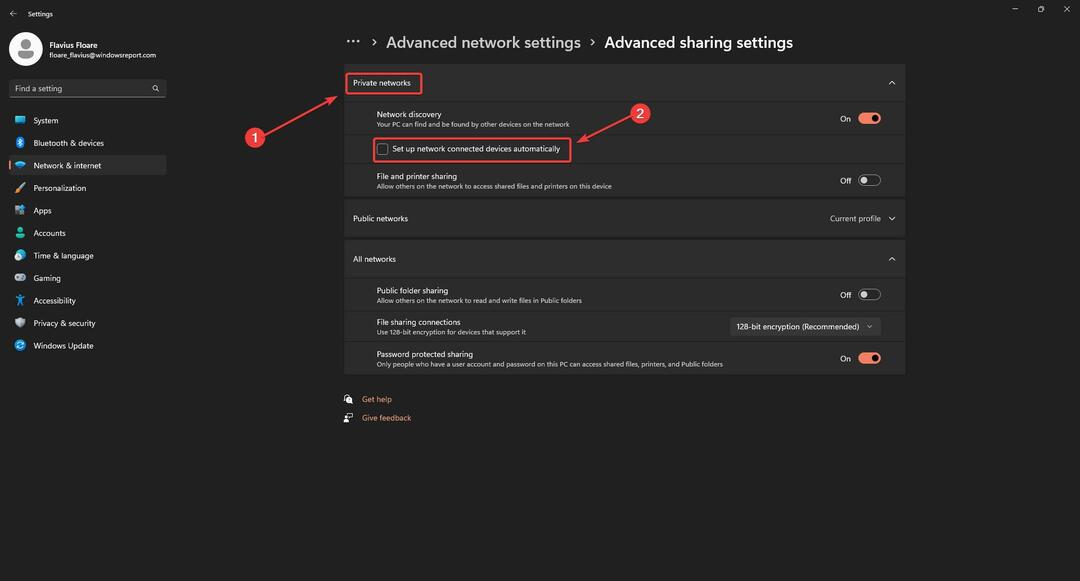
- 그게 다야.
이제 더 이상 HP 프린터 자동 업데이트를 받을 수 없습니다. Microsoft Store가 자동으로 업데이트를 다운로드한다는 사실을 아는 것도 좋습니다. 따라서 업데이트를 다시 받지 않으려면 다음 작업을 수행할 수도 있습니다.
- 에 시작 상자, 입력 장치 설치 설정 변경, 클릭하십시오.
- 선택하다 아니요을 클릭하고 변경 사항을 저장하다.

이렇게 하면 Microsoft Store에서 장치에 대한 업데이트나 앱을 다운로드하지 않습니다.
이 문제를 경험한 적이 있습니까? 앱을 설치하고 실행하기 위한 권한을 요청할 때 HP 프린터가 한계를 뛰어넘는다고 생각하십니까? 아래 의견 섹션에서 귀하의 의견을 알려주십시오.
여전히 문제가 발생합니까?
후원
위의 제안으로 문제가 해결되지 않으면 컴퓨터에 더 심각한 Windows 문제가 발생할 수 있습니다. 다음과 같은 올인원 솔루션을 선택하는 것이 좋습니다. 요새 문제를 효율적으로 해결합니다. 설치 후 다음을 클릭하십시오. 보기 및 수정 버튼을 누른 다음 수리를 시작하십시오.

![수정 됨: HP 솔루션 센터가 작동하지 않음 [플래시 오류]](/f/f6d1851ff52aae01303d7db770a08c83.jpg?width=300&height=460)
